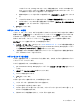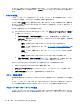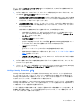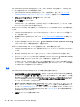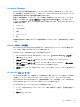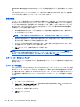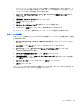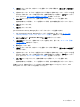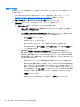Before using HP ProtectTools-Windows 7 and Windows Vista
[Credential Manager]の下の[SpareKey]ページで、別の質問を選択したり、回答を変更したりできま
す。
HP SpareKey がセットアップされた後、ブート前ログオン画面または Windows の[ようこそ]画面か
ら HP SpareKey を使用してコンピューターにアクセスできます。
指紋の登録
コンピューターに指紋認証システムが内蔵または接続されている場合は、HP ProtectTools Security
Manager(HP ProtectTools セキュリティ マネージャー)は[使用開始準備]ウィザードから初期セッ
トアップ時に指紋を設定(指紋認証システムの用語としては「登録」)するよう求めるメッセージが
表示されます。[HP ProtectTools Security Manager]ダッシュボードの[Credential Manager]の下
の[指紋]ページでも指紋を登録できます。
1. 両手の輪郭が表示されます。すでに登録されている指は緑色で強調表示されます。輪郭で示さ
れている指をクリックします。
注記: 以前に登録された指紋を削除するには、その指紋に対応する指をクリックします。
2. 登録する指を選択すると、指紋が正常に登録されるまでその指を滑らせるよう求められます。登
録された指は、輪郭が付いて緑色で強調表示されます。
3. 少なくとも 2 本の指を登録する必要があります。人差し指または中指をおすすめします。別の
指を登録するには、手順 1 および 2 を繰り返します。
4. [次へ]をクリックし、画面の説明に沿って操作します。
注意: この「お使いになる前に」で説明している手順で指紋を登録している場合は、[次へ]をク
リックするまで指紋の情報が保存されません。コンピューターをしばらくアイドル状態にしていた
場合や、プログラムを閉じた場合は、それ以前に行った変更が保存されません。
スマート カードのセットアップ
認証にスマート カードを使用するには、管理者が事前にスマート カードを初期化および登録する必
要があります。
スマート カードの初期化
HP ProtectTools Security Manager(HP ProtectTools セキュリティ マネージャー)では、多くの種
類のスマート カードがサポートされます。PIN 番号として使用できる文字の数と種類はそれぞれ異
なる場合があります。通常は、HP ProtectTools でセキュリティ アルゴリズムに使用されるセキュリ
ティ証明書および管理 PIN をインストールするためのツールがスマート カードの製造元から提供さ
れます。
注記: ActivIdentity ソフトウェアをインストールする必要があります。
1. カードをリーダーに挿入します。
2. [スタート]→[すべてのプログラム]→[ActivClient PIN Initialization Tool](ActivClient PIN
初期化ツール)の順に選択します。
3. PIN を入力し、確認用に再入力します。
4. [次へ]をクリックします。
38
第 4 章 HP ProtectTools Security Manager